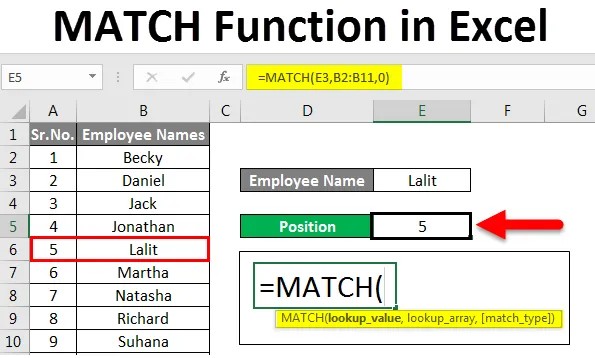
Funkcia Excel MATCH (obsah)
- Úvod do funkcie MATCH v Exceli
- Ako používať funkciu MATCH v Exceli?
Úvod do funkcie MATCH v Exceli
Funkcia Excel MATCH sa dá použiť na zistenie relatívnej polohy vyhľadávanej hodnoty v danom rozsahu buniek. Vracia pozíciu obsadenú vyhľadávacou hodnotou (pozícia by mala byť číselná hodnota / číslo) v danom rozsahu.
Nižšie je uvedená funkcia Syntax pre Excel MATCH:

= MATCH (lookup_value, lookup_array, (match_type))
Kde,
- lookup_value = Hodnota, ktorej pozíciu sme chceli nájsť. Môže to byť text, číslo, logická hodnota alebo odkaz na bunku.
- lookup_array = Pole alebo rozsah buniek, pod ktorými sme chceli zistiť relatívnu polohu lookup_value.
- match_type = Voliteľný argument, ktorý definuje logiku porovnávania. Ako bude prebiehať zápas. Berie argumenty ako -1, 0 alebo 1.
- Ak match_type = -1 znamená to, že funkcia MATCH zistí najmenšiu hodnotu, ktorá je väčšia alebo sa rovná hodnote lookup_value . Aby sa to stalo, musí byť lookup_array zoradený zostupne.
- Ak match_type = 0 znamená to, že funkcia MATCH zistí hodnotu, ktorá je presne rovnaká ako hodnota lookup_value .
- Ak match_type = +1 znamená to, že funkcia MATCH zistí najväčšiu hodnotu, ktorá je menšia alebo sa rovná hodnote lookup_value . Aby sa to stalo, musí byť lookup_array zoradený vzostupne. Predvolená hodnota pre typ zhody je +1.
Ako používať funkciu MATCH v Exceli?
MATCH Funkcia v Exceli je veľmi jednoduchá a ľahko použiteľná. Poďme pochopiť funkciu Match v Exceli pomocou niekoľkých nižšie uvedených príkladov.
Túto šablónu funkcie MATCH Function Excel si môžete stiahnuť tu - šablónu funkcie MATCH Function ExcelFunkcia Excel Excel - príklad č. 1
Predpokladajme, že máte súbor údajov o zamestnancoch, ako je uvedené nižšie:
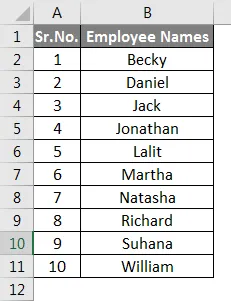
Predpokladajme, že chcete zistiť pozíciu zamestnanca s menom „ Lalit “. Môžete to urobiť pomocou funkcie Zhoda s nasledujúcimi krokmi.
- Nastavte lookup_value v bunke C13 ako ' Lalit '.
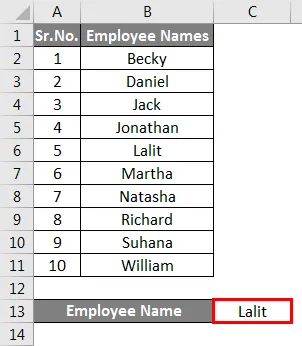
- Do bunky C15 zadajte nasledujúci vzorec:
= MATCH (C13, B2: B11, 0)
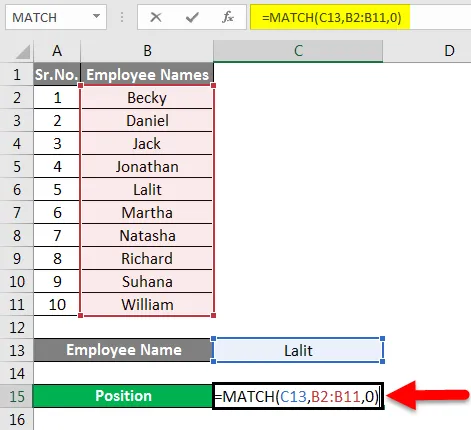
- Po dokončení vzorca kliknite na Enter.
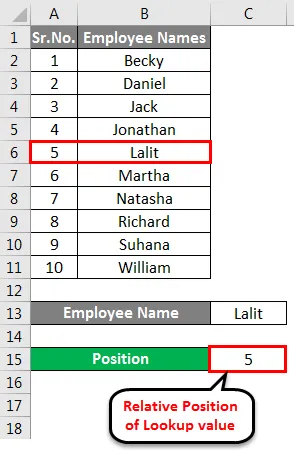
Výstup môžete vidieť ako 5 v bunke C15. Aké je relatívne postavenie zamestnanca s menom „Lalit“. Vezmite prosím na vedomie, že lookup_array začína od B2. Ak to vezmeme do úvahy od B1, pozícia zamestnanca s menom „Lalit“ bude 6.
Tiež si všimnite, že mená zamestnancov nie sú usporiadané, a preto match_type, ktorý vyhovuje týmto údajom, je 0 (nula), a preto sa používa.
Funkcia Excel Excel - príklad č. 2
Nasledujúce zástupné znaky je možné použiť v rámci funkcie MATCH.
- Otazník (?) - nahradenie jedného znaku.
- Hviezdička (*) - nahradenie série znakov (ľubovoľný počet znakov za znakom *).
ZÁZNAM s zástupnými znakmi môžete použiť v scenároch, v ktorých chcete skontrolovať konkrétnu časť reťazca.
Pozrite si príklady uvedené nižšie:
Predpokladajme, že chcete hľadať pozíciu zamestnanca s menom, začínajúcim na „Jo“ pomocou funkcie MATCH.
Môžete to urobiť dvoma spôsobmi -
Metóda č. 1:
- Do bunky B13 zadajte vzorec: = MATCH („Jo *“, B2: B11, 0).

Po stlačení Enter dostaneme výsledok nasledovne.
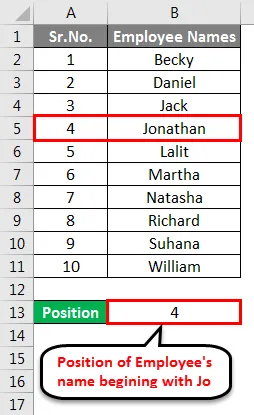
Metóda č. 2:
- Do bunky B13 môžete vložiť lookup_value („Jo“), aby sa náš vzorec stal všeobecnejším, a potom ho zreťaziť hviezdičkou (*). Do bunky B15 vložte nasledujúci vzorec: = MATCH (B13 & ”*”, B2: B11, 0)
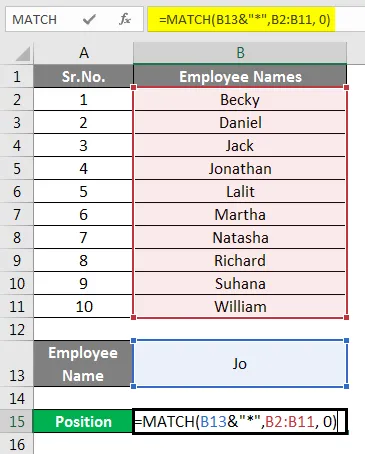
Tento vzorec poskytne presne rovnaký výstup. Jediný rozdiel, ktorý má, je ten, ktorý je všeobecnejší ako ten predchádzajúci. Ak zmeníte hodnotu lookup_value v bunke B13, automaticky zmení výstup v bunke B15. Pozrite si výstup nižšie:
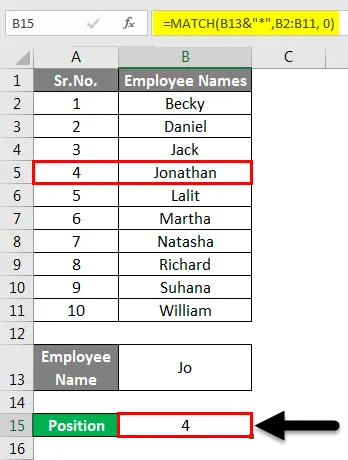
Upozorňujeme, že funkcia MATCH pri práci s zástupnými znakmi berie ako typ zhody iba 0 (nula). Ak chcete vidieť relatívnu polohu založenú na jednom reťazci znakov, použite ako operátor otáznik (?).
- Do bunky B13 vložte nasledujúci vzorec: = MATCH („Ma? Tha“, B2: B11, 0)
- Po dokončení stlačte kláves Enter a zobrazí sa výstup.
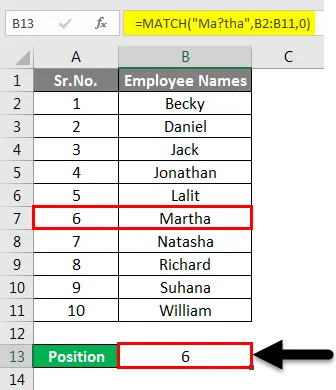
To sa zhoduje s menom „Martha“ v poli a udáva jeho relatívna poloha.
Funkcia Excel Excel - príklad č. 3
Použime funkciu MATCH v kombinácii s funkciou SUM a INDEX
Predpokladajme, že máte údaje o cestovných nákladoch (v USD) 10 vedúcich pracovníkov za posledné 4 mesiace (november 2018, december 2018, január 2019 a február 2019). Tieto náklady má spoločnosť uhradiť prvý deň nasledujúceho mesiaca. Chceli ste vypočítať celkovú sumu, ktorú sme pripísali na účet zamestnanca v ktoromkoľvek konkrétnom mesiaci. Môžete to urobiť kombináciou funkcie MATCH SUM a INDEX. Pôjdeme krok za krokom.
Pozrite si nižšie uvedené údaje:

- V bunke B13 uveďte hodnotu lookup_value (mesiac, za ktorý sme chceli zhrnúť údaje). Vyberám si december 18.
- Do bunky B15 vložte nasledujúci vzorec: = SUM (INDEX (B2: E11, 0, MATCH (B13, B1: E1, 0)))
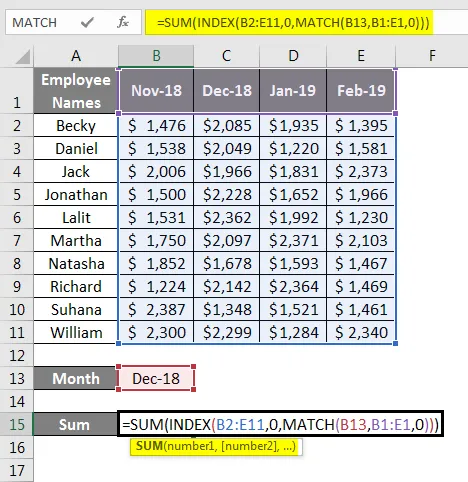
- Po stlačení klávesu Enter zobrazíte výstup nasledovne:
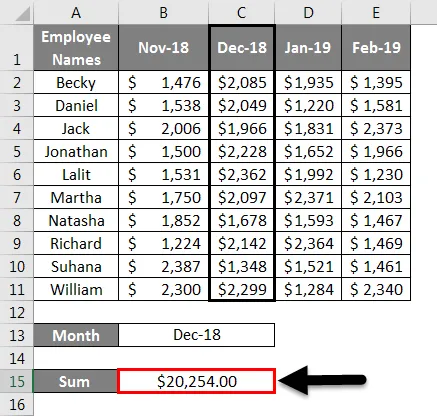
Funkcie INDEX a MATCH sú jadrom tohto vzorca.
- Funkcia MATCH sa používa na zistenie stĺpca, do ktorého patrí hodnota v bunke B13.
- Výstup funkcie MATCH sa používa ako stĺpcový vstup pre funkciu INDEX, ktorý sa stáva INDEX (B2: E11, 0, 2).
- Pretože row_num je vo funkcii INDEX nastavená na 0 (nula), vracia všetky hodnoty v každom riadku pre zodpovedajúci stĺpec ako vstup do funkcie SUM.
- Funkcia SUM potom vráti súčet všetkých pozorovaní v stĺpci ako 20 254 dolárov.
Existuje niekoľko ďalších vzorcov (najmä vyhľadávacích vzorcov), v ktorých možno kombinovať funkciu MATCH. Často sa však používa s funkciou INDEX.
Čo je potrebné pamätať na funkciu zápasu v Exceli
- MATCH nerozlišuje veľké a malé písmená. Znamená, že nie je možné rozlíšiť medzi malými a malými písmenami, ak je textový reťazec uvedený ako Ex. „Lalit“ a „lalit“ sú rovnaké pre funkciu MATCH.
- Ak sa v lookup_array nenašla zhoda pre lookup_value, vráti táto funkcia '# N / A'.
- Táto funkcia poskytuje relatívnu pozíciu lookup_value ako výstupu a nie samotnú lookup_value.
- Ak má lookup_array niekoľko výskytov lookup_value, ako hodnota sa uvedie pozícia, ktorá je na prvom mieste medzi všetkými.
- Zástupné znaky (* &?) Sa môžu použiť vo funkcii MATCH, iba ak je match_type nastavený na 0 (Zero) a lookup_value je text.
- Ak parameter match_type nie je uvedený, bude sa v predvolenom nastavení považovať za +1.
Odporúčané články
Toto je sprievodca funkciou MATCH v Exceli. Tu diskutujeme o tom, ako používať funkciu MATCH v Exceli s praktickými príkladmi a stiahnuteľnou šablónou Excel. Môžete si tiež prečítať naše ďalšie navrhované články -
- Ako používať MATCH Formula v Exceli?
- RANK Funkcia v Exceli
- Ako používať funkciu Excel Excel?
- Spúšťa celkom v Exceli